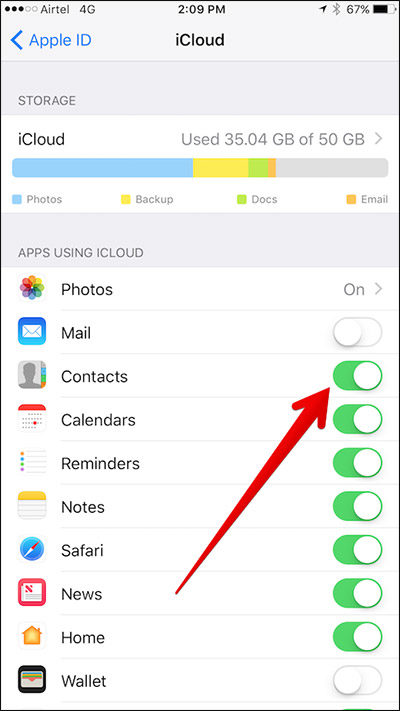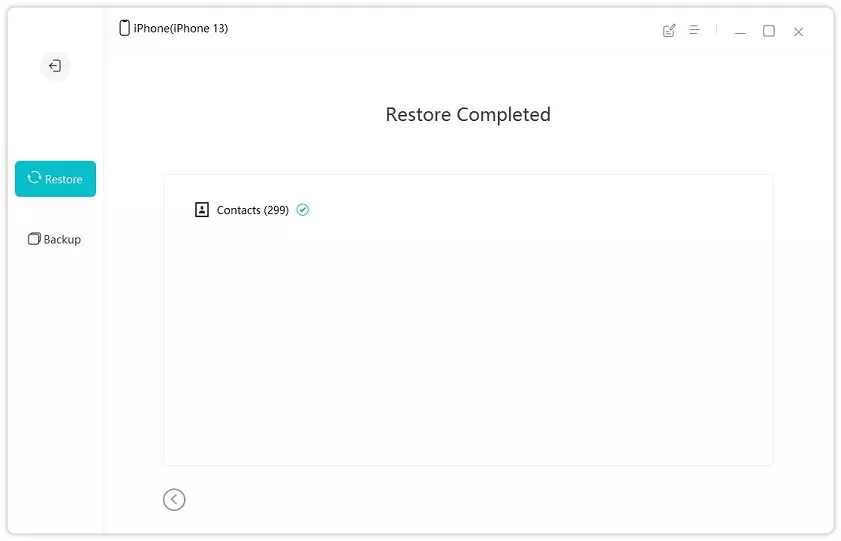Cómo transferir contactos de iPhone a iPhone: múltiples métodos para usted
¡Hola! Acabo de adquirir un nuevo iPhone 14 Pro y quiero saber cómo transferir contactos de iPhone a iPhone. Tengo muchos contactos en mi antiguo iPhone XR que deseo trasladar. ¿Puedes ayudarme? ¡Gracias!
"¿Cómo sincronizar contactos de iPhone a iPhone?" es una pregunta común realizada por muchos usuarios de iPhone. Muchas personas que no son expertas en tecnología a menudo se atascan en el proceso.
Como estás leyendo esta publicación, sabemos que tú también estás atascado y te gustaría saber cómo mover contactos de un iPhone a otro. ¡No te preocupes! ¡Estás en el lugar correcto!
En esta publicación, profundizaremos en el tema y te proporcionaremos múltiples métodos para pasar tus contactos de un iPhone a otro. Sin más demora, veamos cómo compartir contactos de iPhone a iPhone.
- Método 1: Pasar Contactos con iCloud
- Método 2: Pasar Contactos con AirDrop
- Método 3: Transferir Contactos de iPhone a iPhone sin iCloud
Método 1: Pasar Contactos con iCloud
El método más sencillo para transferir todos los contactos de un iPhone a otro es mediante la copia de seguridad de iCloud. Esto se debe a que este método es automático. Tus contactos se almacenan automáticamente en iCloud, y cuando inicies sesión con tu ID de Apple en tu nuevo iPhone, verás automáticamente todos tus contactos allí.
Sin embargo, ten en cuenta que esto SOLO funciona si tenías la Sincronización de iCloud activada para tus contactos en tu antiguo iPhone.
Si aún tienes tu antiguo iPhone contigo, sigue los pasos para activarla ahora.
- En tu antiguo iPhone, ve a "Configuración" y toca tu nombre en la parte superior de la pantalla.
Toca "iCloud" > "Ver Toda" > y asegúrate de que el interruptor de "Contactos" esté activado.

- Espera unos momentos para que tus contactos se carguen en iCloud. Dependiendo de cuántos contactos tengas, esto podría llevar unos minutos.
Ahora, simplemente inicia sesión con tu ID de Apple en el nuevo iPhone, y tus contactos aparecerán allí.
Lectura relacionada Cómo hacer una copia de seguridad de contactos.
Método 2: Pasar Contactos con AirDrop
También puedes utilizar AirDrop para transferir tus contactos del antiguo teléfono al nuevo. Este método también es bastante fiable.
Así es cómo puedes transferir contactos de un iPhone a otro mediante AirDrop.
- En tu antiguo iPhone, ve a la aplicación "Contactos" y selecciona el/los contacto(s) que deseas transferir. Para seleccionar todos los contactos de una vez, puedes deslizar dos dedos hacia abajo desde el primer contacto de la lista.
- Mantén pulsada la selección con un dedo.
- Toca el botón "Compartir". Esto abrirá un nuevo menú.
En el menú, toca el icono "AirDrop".

- Tu antiguo iPhone empezará a buscar dispositivos AirDrop cercanos. Cuando tu nuevo iPhone aparezca en la lista, toca su icono. Para asegurarte de que tu nuevo iPhone aparezca aquí, desbloquéalo y activa AirDrop desde el Centro de Control.
- En tu nuevo iPhone, aparecerá una notificación que te pedirá que "Aceptes" el/los contacto(s) que se han enviado por AirDrop. Toca "Aceptar" para descargar el/los contacto(s) en tu nuevo iPhone.
- Una vez completada la transferencia, el/los contacto(s) deberían aparecer en la aplicación "Contactos" de tu nuevo iPhone.
Y así es cómo se transfieren los contactos de un iPhone a otro mediante Bluetooth (AirDrop).
Lectura relacionada Solución cuando AirDrop no funciona en el iPhone.
Método 3: Transferir Contactos de iPhone a iPhone sin iCloud
Si los métodos mencionados anteriormente no funcionan para ti y te preguntas cómo transferir contactos de iPhone a iPhone sin iCloud, es posible que no tengas suficiente espacio en iCloud y que AirDrop no funcione por alguna razón.
En tales casos, Tenorshare iCareFone viene al rescate.
Con iCareFone, puedes transferir tus contactos de manera fácil y efectiva en poco tiempo. Puedes usar iCareFone para hacer una copia de seguridad de tus datos de iOS en tu ordenador de forma gratuita y luego restaurarlos en tu dispositivo en un minuto.
Sin más demora, aquí tienes cómo enviar contactos de iPhone a iPhone utilizando iCareFone.
En primer lugar, sigue los pasos a continuación para hacer una copia de seguridad de tus contactos del teléfono antiguo.
Descarga e instala Tenorshare iCareFone en tu computadora. Conecta tu antiguo iPhone a la computadora y selecciona "Copia de seguridad y restauración" en la barra lateral de iCareFone.

Selecciona todos los datos que deseas respaldar. En nuestro caso, quieres seleccionar "Contactos", pero también puedes elegir otros datos que desees transferir. Haz clic en "Copia de seguridad".

Espera a que se complete. Tus datos ahora han sido respaldados.

Ahora, conecta tu nuevo iPhone a la computadora. Selecciona la pestaña "Copia de seguridad y restauración" en el lado izquierdo. Selecciona la copia de seguridad más reciente que realizaste minutos atrás y haz clic en "Ver".

Selecciona todos los contactos que deseas restaurar y luego haz clic en "Restaurar en el dispositivo".

Espera a que se complete y tus contactos estarán disponibles en tu nuevo iPhone.

Y así es cómo se transfieren los contactos de un iPhone a otro.
En Resumen
"¿Cómo puedo transferir contactos de un iPhone a otro?" - esta pregunta preocupa a muchos nuevos usuarios de iPhone.
Sin embargo, como has leído esta publicación, ahora conoces los 3 mejores métodos para transferir contactos de un iPhone a otro.
Recuerda que si iCloud Backup o AirDrop no funcionan para ti, puedes utilizar Tenorshare iCareFone para transferir fácilmente tus contactos.
- Transferir Whatsapp de manera flexible entre Android e iOS;
- Hacer y ver copia de seguridad de WhatsApp gratuitamente - más de 8 tipos de archivos seleccionables;
- Restaurar la copia de seguridad de WhatsApp a iPhone/Android/iPad/Mac/PC;
- Admite descargar y restaurar copia de seguridad desde Google Drive